本教程将帮助您在各种类型的 Excel 中使用自动填充快捷方式,轻松地自动填充或填充 Excel 中的单元格。我们将学习 7 种不同类型的 Excel 自动填充快捷方式,让 Excel 自动为我们填充行。我们将使用键盘快捷键、填充手柄、快速填充、SHIFT、字母数字键 、重复快捷键、自己的自动填充列表和VBA 宏代码。
如何在 Excel 中应用自动填充快捷方式:7 种合适的方法让我们假设一个场景,我们有一家公司员工的信息。我们有员工的名字和姓氏、他们的月薪以及他们上个月因销售而获得的奖金。除了这些列之外,我们还有名为序列号、全名和净收入的空列。我们将使用不同的 Excel 自动填充快捷方式自动填充这些列中的单元格。
1.在 Excel 中使用键盘快捷键将公式填充到相邻单元格您可以使用填充命令将公式填充到相邻的单元格区域中。只需执行以下操作:
第 1 步:
选择其中包含公式的单元格。在此示例中,它是净利润下的单元格H5。在净利润列中,我们将汇总员工的工资和奖金使用SUM公式。=SUM(F5,G5)
第 2 步:
将单元格 H5 设为活动单元格,按 Shift + 向下箭头键(如果要填充列)或Shift + 向右键(如果要填充列)您正在填充一行)直到您想要自动填充内容的位置。将填充手柄拖动到要填充的单元格上。
您还可以按 Ctrl+D 将公式填充到列中,或按 Ctrl+R 将公式填充到行的右侧。在此示例中,我们将公式归档在一列中。所以我们将按CTRL+D。按CTRL+D后,我们会发现所有单元格都填满了SUM公式,并且有每个对应员工的净利润。
2.使用填充手柄填充系列我们有一个序列列,所有员工都将按升序序列化。我们可以使用 Excel 中的填充句柄(+)工具自动填充列。
第 1 步:
首先,在系列的某些单元格中输入值,但您只能填写一个单元格。但是,当有一些数据需要处理时,自动填充可以准确地工作。选择您填充的单元格,然后单击并按住填充手柄。当鼠标位于正确位置时,指针将变为加号(+) 。
第 2 步:
现在向下拖动鼠标(如果要填充列)或向右拖动鼠标(如果要填充行)。拖动时,会出现工具提示,显示为每个单元格生成的文本。
释放鼠标按钮后,Excel 将使用其余员工的序列号列表自动填充该系列。
您还可以双击填充句柄图标来自动填充单元格。仅当您需要填充的列的左侧或右侧有值时,此功能才有效,因为 Excel 会查看相邻列来定义要填充的范围中的最后一个单元格。阅读更多:如何在 Excel 中自动填充连续字母
3.使用 Excel 中的快速填充功能
快速填充会在检测到单元格中的模式时自动填充您的数据。例如,您可以使用快速填充命令将单个列中的名字和姓氏分开或将两个不同列中的名字和姓氏组合起来。它有助于重复公式并同时填充单元格。
第 1 步:
我们为员工提供了一个名字列和一个姓氏列。我们将把这两个名字组合起来,得到全名中的全名。 在全名中写下第一位员工的名字,然后写下姓氏。 现在,当我们要对第二名员工执行相同操作时,Excel 将向我们显示第二名员工和其他员工的全名建议。
第 2 步:
按ENTER后,我们将获得其余员工的全名。或者,如果 Excel 没有向我们显示建议,我们也可以按 CTRL + E。
4.在 Excel 中使用修饰符和字母数字键自动填充系列还有另一个仅使用键盘自动填充系列的快捷方式。您必须执行以下操作:
第 1 步:
使用 SHIFT+向下键 突出显示您希望该系列转到的位置 - 必须包含已填充的单元格。然后按ALT + H + F + I + S。将出现一个名为系列的弹出窗口。
第 2 步:
现在,按SHIFT + TAB + F。系列类型将更改为自动填充。按确定或ENTER。
其余单元格将自动填充。
5.重复快捷键在 Excel 中自动填充尽管没有快捷键或功能区命令可以执行与双击自动填充句柄相同的操作,但 Excel 仍会将其识别为命令。这意味着在手动完成第一次自动填充后,您可以根据需要多次使用 Excel 的重复功能来自动填充。
步骤:
假设我们正在与员工 ID 号 和 PABX 在各自的办公室工作。 ID No和PABXNo都像员工的序列号一样线性增加。因此,如果我们自动填充 Serial 和 ID No 列,那么我们可以使用重复快捷键来自动填充 PABX 因此,我们首先使用上述方法之一自动填充序列号和ID号列。
然后,我们将填充 PABX 列的前两行,并使用填充手柄选择它们。现在我们将同时按CTRL+Y来填充PABX。
6.创建自己的自动填充列表Excel 可以识别并在您每次使用该功能时引用一组自动填充列表。但是,您可以将自己的列表添加到集合中,这扩展了 Excel 识别的系列。
例如,我们工作的公司可能每天都要记下一些办公材料的名称。因此,我们可以使用自己的自定义列表来自动填充材料名称,而不是每次都编写材料名称。
第 1 步:
首先,我们将从文件转到选项菜单。
选择高级。
第 2 步:
找到“常规”标题,然后在该部分的底部单击编辑自定义列表。
在“自定义列表”框中选择“新建列表”。然后在“列表条目”框中输入列表,并用逗号分隔,如下图所示。输入列表后,单击添加以存储您的列表。单击确定关闭自定义列表窗口,然后再次单击确定关闭Excel选项。
第 3 步:
现在,在两个单元格中键入列表的前两项。选择这两个单元格并将填充柄拖动到列表最后一项所在的单元格。拖动时,会出现一个工具提示,显示为每个单元格生成的列表项。
释放填充手柄,您将看到该列已自动填充列表中的项目。
7.使用 VBA 宏自动填充您还可以使用VBA 宏自动填充单元格。只需按照以下步骤操作:
第 1 步:
首先,选择范围B4:H14 →转到查看选项卡→宏→记录宏
选择一个可选名称,例如MacroAutoFill(名称中没有空格!)。然后选择一个可选的快捷键,例如Ctrl+Y。单击确定开始录制宏。
第 2 步:
转到主页选项卡→编辑→填充→系列。
对于“系列”,选择“列”,选中“自动填充”选项,然后单击确定。
转到视图选项卡→宏→“停止录制”。
第 3 步:
现在,在序列列下的前两个单元格中输入前两个数字。选择两个单元格。然后按宏快捷键 CTRL+Y 将自动填充 Serial 列的所有单元格。
要记住的事情如果您没有看到填充手柄,它可能被隐藏了。要再次显示它: ⇒ 首先,单击文件 > 选项。
⇒ 然后点击高级。
⇒ 在编辑选项下,选中启用填充柄和单元格拖放框。
要更改填充选区的方式,请单击完成拖动后出现的自动填充选项小图标,然后选择所需的选项。结论在本文中,我们学习了使用 Excel 自动填充快捷方式。我希望从现在起您会发现使用 Excel 自动填充快捷方式非常容易。但是,如果您对本文有任何疑问或建议,请在下面发表评论。祝你有美好的一天!!!